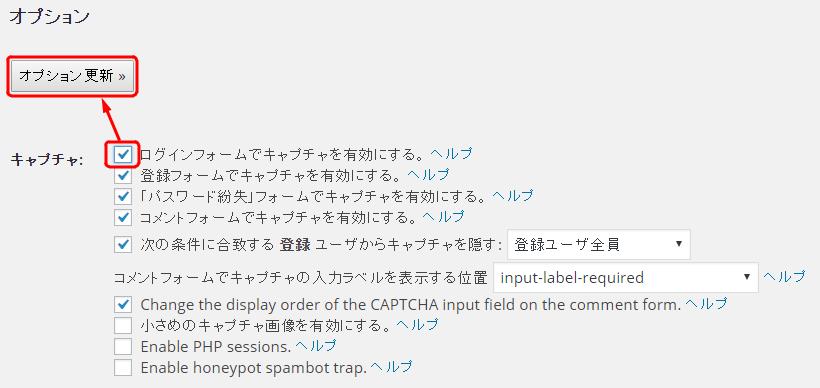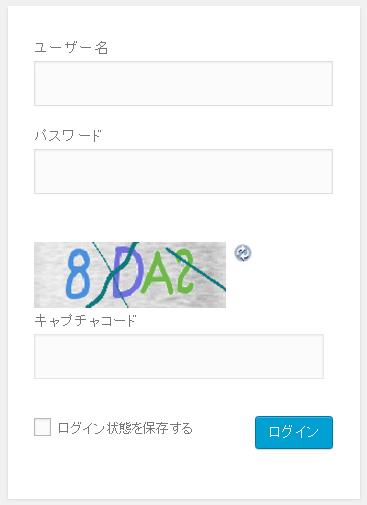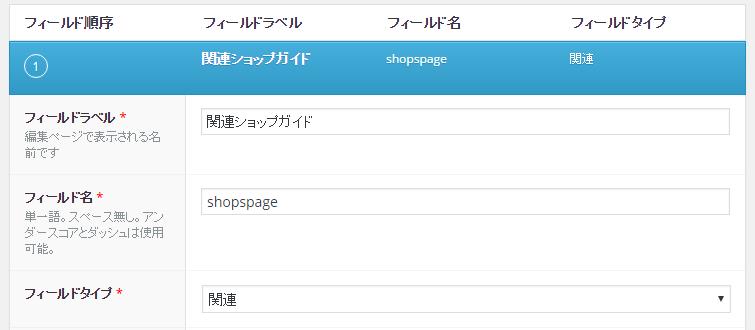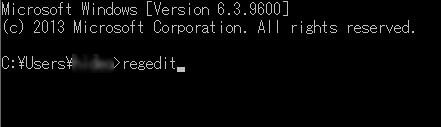ブルートフォースアタック(総当り攻撃)を狙われた痕跡がログに残っていました。
|
1 2 3 4 5 6 7 8 9 10 11 12 13 |
37.252.2.101 - - [22/Jun/2016:06:31:30 +0900] "GET /wp-login.php HTTP/1.1" 403 214 "http://accelboon.com/wp-login.php" "Mozilla/5.0 (Windows NT 6.1; WOW64) AppleWebKit/537.36 (KHTML, like Gecko) Chrome/31.0.1650.57 Safari/537.36" 37.252.2.101 - - [22/Jun/2016:06:31:32 +0900] "GET /blog//wp-login.php HTTP/1.1" 404 216 "http://accelboon.com/blog//wp-login.php" "Mozilla/5.0 (Windows NT 6.1; WOW64) AppleWebKit/537.36 (KHTML, like Gecko) Chrome/31.0.1650.57 Safari/537.36" 37.252.2.101 - - [22/Jun/2016:06:31:34 +0900] "GET /administrator/ HTTP/1.1" 404 212 "http://accelboon.com/administrator/" "Mozilla/5.0 (Windows NT 6.1; WOW64) AppleWebKit/537.36 (KHTML, like Gecko) Chrome/31.0.1650.57 Safari/537.36" 37.252.2.101 - - [22/Jun/2016:06:31:34 +0900] "GET /blog//administrator/ HTTP/1.1" 404 218 "http://accelboon.com/blog//administrator/" "Mozilla/5.0 (Windows NT 6.1; WOW64) AppleWebKit/537.36 (KHTML, like Gecko) Chrome/31.0.1650.57 Safari/537.36" 37.252.2.101 - - [22/Jun/2016:06:31:35 +0900] "GET /admin.php HTTP/1.1" 404 207 "http://accelboon.com/admin.php" "Mozilla/5.0 (Windows NT 6.1; WOW64) AppleWebKit/537.36 (KHTML, like Gecko) Chrome/31.0.1650.57 Safari/537.36" 37.252.2.101 - - [22/Jun/2016:06:31:35 +0900] "GET /blog//admin.php HTTP/1.1" 404 213 "http://accelboon.com/blog//admin.php" "Mozilla/5.0 (Windows NT 6.1; WOW64) AppleWebKit/537.36 (KHTML, like Gecko) Chrome/31.0.1650.57 Safari/537.36" 37.252.2.101 - - [22/Jun/2016:06:31:36 +0900] "GET /bitrix/admin/ HTTP/1.1" 404 211 "http://accelboon.com/bitrix/admin/" "Mozilla/5.0 (Windows NT 6.1; WOW64) AppleWebKit/537.36 (KHTML, like Gecko) Chrome/31.0.1650.57 Safari/537.36" 37.252.2.101 - - [22/Jun/2016:06:31:36 +0900] "GET /blog//bitrix/admin/ HTTP/1.1" 404 217 "http://accelboon.com/blog//bitrix/admin/" "Mozilla/5.0 (Windows NT 6.1; WOW64) AppleWebKit/537.36 (KHTML, like Gecko) Chrome/31.0.1650.57 Safari/537.36" 37.252.2.101 - - [22/Jun/2016:06:31:37 +0900] "GET /?q=user HTTP/1.1" 200 11413 "http://accelboon.com/?q=user" "Mozilla/5.0 (Windows NT 6.1; WOW64) AppleWebKit/537.36 (KHTML, like Gecko) Chrome/31.0.1650.57 Safari/537.36" 37.252.2.101 - - [22/Jun/2016:06:31:39 +0900] "GET /blog//?q=user HTTP/1.1" 404 204 "http://accelboon.com/blog//?q=user" "Mozilla/5.0 (Windows NT 6.1; WOW64) AppleWebKit/537.36 (KHTML, like Gecko) Chrome/31.0.1650.57 Safari/537.36" 37.252.2.101 - - [22/Jun/2016:06:31:40 +0900] "GET /index.php/admin/ HTTP/1.1" 301 - "http://accelboon.com/index.php/admin/" "Mozilla/5.0 (Windows NT 6.1; WOW64) AppleWebKit/537.36 (KHTML, like Gecko) Chrome/31.0.1650.57 Safari/537.36" 37.252.2.101 - - [22/Jun/2016:06:31:41 +0900] "GET /admin/ HTTP/1.1" 404 204 "http://accelboon.com/admin/" "Mozilla/5.0 (Windows NT 6.1; WOW64) AppleWebKit/537.36 (KHTML, like Gecko) Chrome/31.0.1650.57 Safari/537.36" 37.252.2.101 - - [22/Jun/2016:06:31:53 +0900] "GET /admin/ HTTP/1.1" 404 204 "http://accelboon.com/admin/" "Mozilla/5.0 (Windows NT 6.1; WOW64) AppleWebKit/537.36 (KHTML, like Gecko) Chrome/31.0.1650.57 Safari/537.36" |
/wp-login.php
/blog//wp-login.php
/administrator/
/blog//administrator/
/admin.php
/blog//admin.php
/bitrix/admin/
/blog//bitrix/admin/
/?q=user
/blog//?q=user
/index.php/admin/
/admin/
/admin/
という感じで、プログラム的に入り口を探られた痕跡があります。
残念ながら(?)Wordpress本体はサブフォルダにインストールしているので、wp-adminは見つからなかったみたいですね。
でも、人間の目で見れば見つかっちゃうんですけどね。
というわけで、もしログイン画面がみつかって、ブルートフォースアタック(総当り攻撃)されないために対策。
WordPressのログイン画面に文字認証(CAPTCHA)を追加する
まず、SI CAPTCHA Anti-Spamプラグイン をインストールします。
SI CAPTCHA Anti-Spam はAnti-Spamが示す通り、コメントスパム対策のためのプラグインなのですが、ログイン画面にも文字認証(CAPTCHA)を追加できます。
プラグインをインストールしただけでは、ログイン画面には文字承認は表示されません。
プラグインをインストール後に設定が必要です。
SI CAPTCHA Anti-Spamの設定
SI CAPTCHA Anti-Spamプラグインをインストールしたら、プラグインのところに、SI Captchaオプション 項目が追加されますので、そこをクリック。
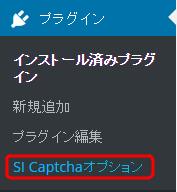
□ログインフォームでキャプチャを有効にする。 にチェックをつけて、[オプション更新] ボタンをクリックします。
これでログイン画面に文字認証(CAPTCHA)が追加されます。